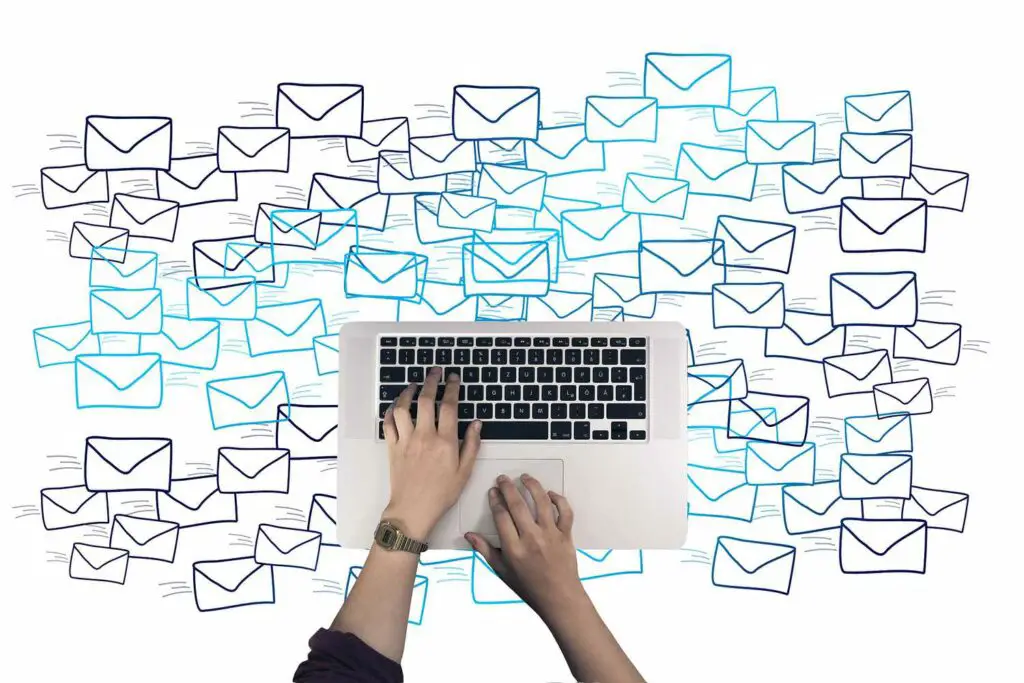
Vad du ska veta
- Skapa ett nytt e-postmeddelande i Outlook. Gå till alternativ flik.
- I den Fler alternativ grupp, välj Direktsvar till.
- I den Leveransalternativ markerar du kryssrutan bredvid Få svar skickade till och ange en e-postadress. Välj Stänga.
Den här artikeln förklarar hur du skickar svar på ett Outlook-e-postmeddelande till en speciell adress. Instruktionerna gäller Outlook 2019, Outlook 2016, Outlook 2013 och Outlook för Microsoft 365.
Hur man riktar svar till en speciell adress i Outlook
När du vill att svar på dina e-postmeddelanden ska gå till ett annat konto än det du skickade e-postmeddelandet från ändrar du svarsadressen. I Outlook kan du ange en speciell svarsadress för varje e-postmeddelande du skickar. Så här låter du svar på ett e-postmeddelande gå till en annan adress än den som användes för att skicka meddelandet i Outlook:
-
Skapa ett nytt e-postmeddelande.
-
I meddelandefönstret, gå till alternativ flik.
-
I den Fler alternativ grupp, välj Direktsvar till.
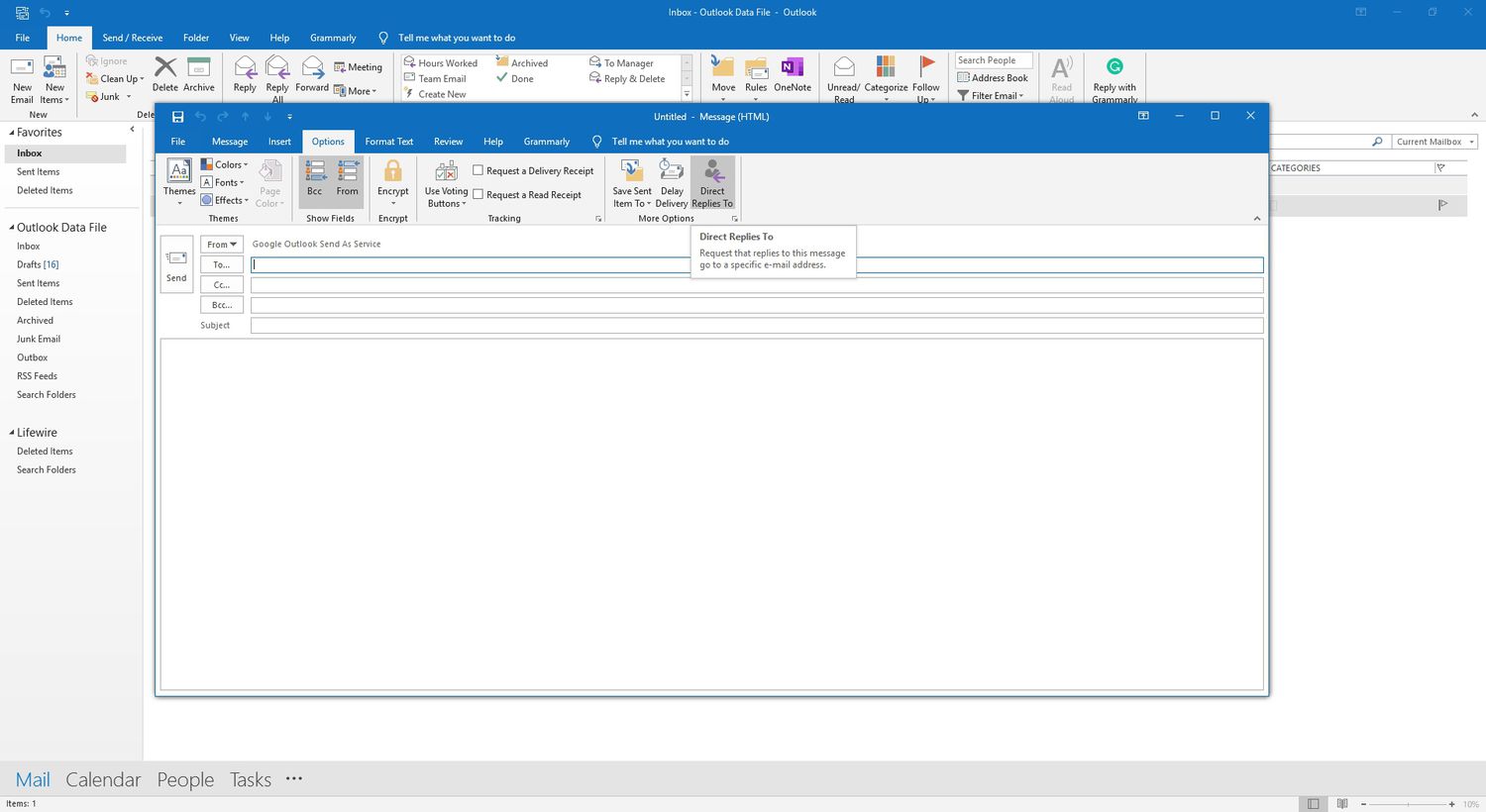
-
I den Leveransalternativ sektionen, välj Få svar skickade till kryssrutan och ange e-postadressen där du vill få svar.
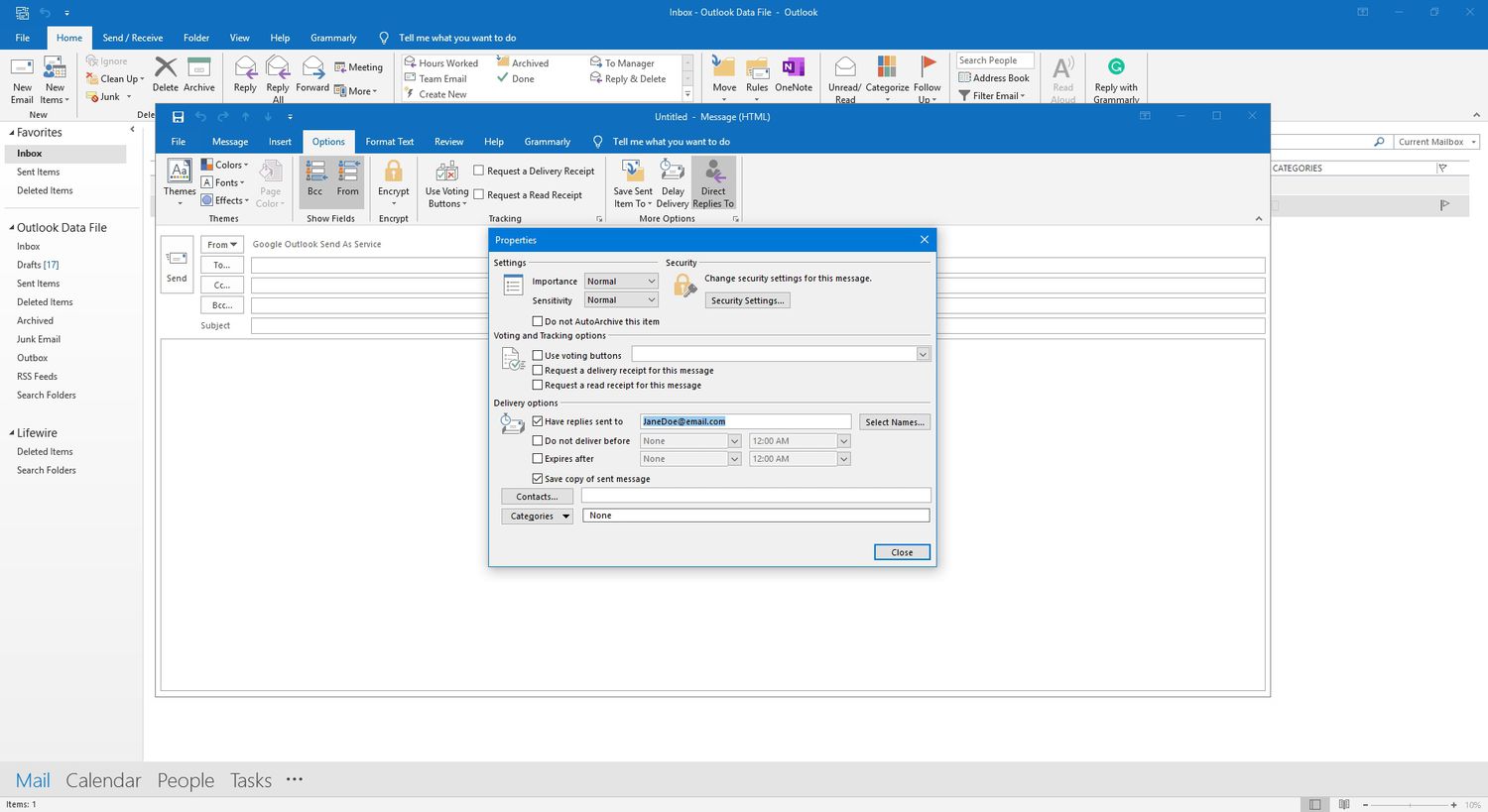
-
Välj Stänga för att använda svarsadressen och stänga fönstret.
Du kan också ställa in en standard Svara-Till:-adress för varje Outlook-konto.